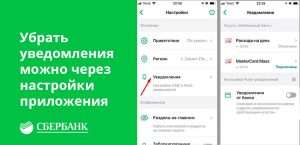Как Сделать Мобильный Банк для Карты Сбербанка
Хотите подключить мобильный банк Сбербанк? Узнайте, как это сделать быстро и просто! Управляйте своими финансами онлайн, экономьте время и нервы с мобильным банком Сбербанк.
В современном мире мобильный банкинг стал неотъемлемой частью нашей жизни‚ предоставляя удобный и быстрый доступ к финансовым операциям прямо с вашего смартфона. Сбербанк‚ как один из крупнейших банков России‚ предлагает своим клиентам удобное мобильное приложение для управления счетами и картами. В этой статье мы подробно рассмотрим‚ как сделать мобильный банк для карты Сбербанка‚ какие шаги необходимо предпринять для успешной регистрации и использования приложения‚ а также ответим на часто задаваемые вопросы‚ касающиеся безопасности и функциональности. Мы разберем все этапы‚ начиная от загрузки приложения и заканчивая настройкой уведомлений и совершением платежей‚ чтобы вы могли максимально эффективно использовать возможности мобильного банкинга.
Зачем Нужен Мобильный Банк Сбербанка?
Мобильный банк Сбербанка предоставляет множество преимуществ‚ делая управление финансами более удобным и эффективным. Вот лишь некоторые из них:
- Круглосуточный доступ к счетам: Вы можете проверять баланс‚ просматривать историю операций и совершать платежи в любое время суток‚ 7 дней в неделю.
- Быстрые переводы: Легко отправляйте деньги своим друзьям и близким‚ используя номер телефона или номер карты.
- Оплата услуг: Оплачивайте коммунальные услуги‚ мобильную связь‚ интернет и другие услуги прямо из приложения.
- Управление картами: Блокируйте и перевыпускайте карты‚ устанавливайте лимиты и подключайте услуги.
- Безопасность: Мобильное приложение Сбербанка использует современные методы защиты данных‚ обеспечивая безопасность ваших финансовых операций.
Шаг 1: Скачивание и Установка Приложения «Сбербанк Онлайн»
Первым шагом к использованию мобильного банка Сбербанка является скачивание и установка официального приложения «Сбербанк Онлайн» на ваш смартфон. Внимательно выбирайте приложение‚ чтобы избежать установки поддельных программ‚ которые могут украсть ваши данные.
Для устройств на базе Android:
- Откройте приложение Google Play Store на вашем устройстве.
- В поисковой строке введите «Сбербанк Онлайн».
- Найдите официальное приложение Сбербанка (убедитесь‚ что разработчик указан как «Сбербанк»).
- Нажмите кнопку «Установить» и дождитесь завершения установки.
Для устройств на базе iOS (iPhone‚ iPad):
- Откройте приложение App Store на вашем устройстве.
- В поисковой строке введите «Сбербанк Онлайн».
- Найдите официальное приложение Сбербанка (убедитесь‚ что разработчик указан как «Сбербанк»).
- Нажмите кнопку «Загрузить» и дождитесь завершения установки.
После установки приложения на вашем устройстве‚ найдите иконку «Сбербанк Онлайн» на главном экране или в списке приложений и нажмите на нее‚ чтобы запустить приложение.
Шаг 2: Регистрация в Мобильном Банке Сбербанка
После установки приложения вам необходимо зарегистрироваться в мобильном банке. Процесс регистрации довольно прост и занимает всего несколько минут. Убедитесь‚ что у вас под рукой ваша банковская карта и номер телефона‚ привязанный к этой карте.
Способ 1: Регистрация по номеру карты
- Запустите приложение «Сбербанк Онлайн».
- Нажмите кнопку «Регистрация».
- Выберите способ регистрации «По номеру карты».
- Введите номер вашей банковской карты (16 цифр‚ указанных на лицевой стороне карты).
- Введите срок действия вашей карты (месяц и год‚ указанные на лицевой стороне карты).
- Введите трехзначный CVC/CVV код‚ указанный на обратной стороне карты.
- Подтвердите операцию кодом из SMS-сообщения‚ которое будет отправлено на ваш номер телефона‚ привязанный к карте.
- Придумайте и введите логин и пароль для входа в мобильный банк. Рекомендуется использовать сложный пароль‚ содержащий буквы разного регистра‚ цифры и специальные символы;
- Повторите ввод пароля для подтверждения.
- Завершите регистрацию.
Способ 2: Регистрация по логину и паролю Сбербанк Онлайн (если уже зарегистрированы)
- Запустите приложение «Сбербанк Онлайн».
- Нажмите кнопку «Войти».
- Введите ваш логин и пароль‚ которые вы используете для входа в веб-версию Сбербанк Онлайн.
- Подтвердите вход кодом из SMS-сообщения‚ которое будет отправлено на ваш номер телефона‚ привязанный к карте.
- Если вы впервые входите в мобильное приложение‚ вам может быть предложено установить короткий код (PIN-код) для быстрого входа в приложение в будущем.
Шаг 3: Настройка Мобильного Банка Сбербанка
После успешной регистрации в мобильном банке рекомендуется выполнить несколько настроек для обеспечения безопасности и удобства использования приложения. Эти настройки помогут вам защитить свои финансы и настроить приложение под свои нужды.
Установка PIN-кода или биометрической аутентификации
Для быстрого и безопасного входа в приложение вы можете установить PIN-код или использовать биометрическую аутентификацию (отпечаток пальца или распознавание лица)‚ если ваше устройство поддерживает эту функцию.
- Откройте раздел «Настройки» в приложении «Сбербанк Онлайн».
- Найдите пункт «Вход по PIN-коду» или «Биометрическая аутентификация».
- Включите эту функцию и следуйте инструкциям на экране для установки PIN-кода или настройки биометрической аутентификации.
Настройка SMS-уведомлений
Подключите SMS-уведомления‚ чтобы получать информацию о всех операциях‚ совершаемых по вашим картам и счетам. Это поможет вам оперативно реагировать на любые несанкционированные действия.
- Откройте раздел «Карты» или «Счета» в приложении «Сбербанк Онлайн».
- Выберите карту или счет‚ для которого вы хотите настроить SMS-уведомления.
- Найдите пункт «SMS-уведомления» или «Уведомления об операциях».
- Включите эту функцию и настройте параметры уведомлений (например‚ уведомления о всех операциях или только о крупных покупках).
Установка лимитов на операции
Установите лимиты на операции по вашим картам‚ чтобы ограничить сумму‚ которую можно потратить в день или за одну операцию. Это поможет вам защититься от мошеннических действий.
- Откройте раздел «Карты» в приложении «Сбербанк Онлайн».
- Выберите карту‚ для которой вы хотите установить лимиты.
- Найдите пункт «Лимиты» или «Ограничения».
- Установите желаемые лимиты на операции (например‚ лимит на снятие наличных‚ лимит на онлайн-покупки).
Основные Функции Мобильного Банка Сбербанка
Мобильный банк Сбербанка предлагает широкий спектр функций для управления вашими финансами. Рассмотрим основные из них подробнее.
Просмотр баланса и истории операций
Вы можете в любое время проверить баланс своих карт и счетов‚ а также просмотреть историю операций за любой период времени.
- Откройте раздел «Карты» или «Счета» в приложении «Сбербанк Онлайн».
- Выберите карту или счет‚ баланс которого вы хотите проверить;
- Баланс будет отображен на экране.
- Для просмотра истории операций нажмите на кнопку «История» или «Выписка».
Переводы между счетами и картами
Вы можете легко переводить деньги между своими счетами и картами‚ а также отправлять деньги другим клиентам Сбербанка или клиентам других банков.
- Откройте раздел «Платежи» или «Переводы» в приложении «Сбербанк Онлайн».
- Выберите тип перевода (между своими счетами‚ клиенту Сбербанка‚ клиенту другого банка).
- Введите необходимые данные (номер карты или счета получателя‚ сумму перевода).
- Подтвердите операцию кодом из SMS-сообщения.
Оплата услуг
Вы можете оплачивать коммунальные услуги‚ мобильную связь‚ интернет и другие услуги прямо из приложения.
- Откройте раздел «Платежи» в приложении «Сбербанк Онлайн».
- Выберите категорию услуги‚ которую вы хотите оплатить (например‚ «Коммунальные платежи»‚ «Мобильная связь»‚ «Интернет»).
- Выберите поставщика услуги из списка или найдите его по ИНН.
- Введите необходимые данные (номер лицевого счета‚ период оплаты‚ сумму).
- Подтвердите операцию кодом из SMS-сообщения.
Блокировка и перевыпуск карты
В случае утери или кражи карты вы можете заблокировать ее через мобильное приложение‚ а также заказать перевыпуск карты.
- Откройте раздел «Карты» в приложении «Сбербанк Онлайн».
- Выберите карту‚ которую вы хотите заблокировать или перевыпустить.
- Найдите пункт «Заблокировать карту» или «Перевыпустить карту».
- Следуйте инструкциям на экране для завершения процедуры.
Открытие вкладов и кредитов
Через мобильный банк Сбербанка можно открывать вклады и подавать заявки на кредиты‚ не посещая отделение банка.
- Откройте раздел «Вклады» или «Кредиты» в приложении «Сбербанк Онлайн».
- Выберите подходящий вклад или кредит из списка.
- Ознакомьтесь с условиями и заполните заявку.
- Подтвердите заявку кодом из SMS-сообщения.
Советы по Безопасному Использованию Мобильного Банка Сбербанка
Безопасность ваших финансов – это приоритет. Следуйте этим простым советам‚ чтобы защитить себя от мошенников.
- Не сообщайте никому свой логин‚ пароль или PIN-код от мобильного банка. Даже сотрудникам банка!
- Не переходите по подозрительным ссылкам в SMS-сообщениях или электронных письмах‚ которые могут вести на фишинговые сайты‚ имитирующие сайт Сбербанка.
- Регулярно обновляйте мобильное приложение Сбербанка до последней версии‚ чтобы получать самые свежие обновления безопасности.
- Установите антивирусное программное обеспечение на свой смартфон.
- Не используйте общедоступные Wi-Fi сети для доступа к мобильному банку.
- В случае утери или кражи смартфона немедленно заблокируйте свою банковскую карту и обратитесь в банк.
Часто Задаваемые Вопросы (FAQ)
Что делать‚ если я забыл логин или пароль от мобильного банка?
Если вы забыли логин или пароль от мобильного банка‚ вы можете восстановить их‚ воспользовавшись функцией восстановления пароля в приложении или на сайте Сбербанк Онлайн. Вам потребуется ввести номер вашей банковской карты или номер телефона‚ привязанный к карте‚ и ответить на контрольные вопросы.
Как изменить номер телефона‚ привязанный к мобильному банку?
Для изменения номера телефона‚ привязанного к мобильному банку‚ вам необходимо обратиться в отделение Сбербанка с паспортом и написать заявление на изменение контактных данных. Также‚ в некоторых случаях‚ это можно сделать через банкомат Сбербанка.
Сколько стоит использование мобильного банка Сбербанка?
Использование мобильного приложения «Сбербанк Онлайн» обычно предоставляется бесплатно. Однако‚ за некоторые услуги‚ такие как SMS-уведомления‚ может взиматься плата в соответствии с тарифами банка. Уточните информацию о тарифах на официальном сайте Сбербанка или в отделении банка.
Можно ли использовать мобильный банк Сбербанка за границей?
Да‚ вы можете использовать мобильный банк Сбербанка за границей. Однако‚ убедитесь‚ что у вас подключен роуминг и что ваш номер телефона не заблокирован для международных звонков и SMS-сообщений. Также‚ могут взиматься комиссии за конвертацию валюты при совершении платежей за границей.
Как отключить мобильный банк Сбербанка?
Для отключения мобильного банка Сбербанка вам необходимо обратиться в отделение Сбербанка с паспортом и написать заявление на отключение услуги. Также‚ в некоторых случаях‚ это можно сделать через банкомат Сбербанка или позвонив в службу поддержки банка.
Использование мобильного банка Сбербанка значительно упрощает управление финансами и предоставляет множество удобных возможностей. Соблюдение правил безопасности и своевременное обновление приложения поможет вам защитить свои средства и наслаждаться всеми преимуществами мобильного банкинга.
Описание: Узнайте‚ как настроить и использовать мобильный банк для карты Сбербанка. Пошаговая инструкция и советы по безопасности сделают использование мобильного банкинга удобным и безопасным.